Не, Dimka, спасибо, но это не то, что мне нужно...
Мне нужно без всякого шедулера и прочей автоматики... Как Tarylynn. Есть папка и есть CD. Вставил CD, дал команду сравнить с папкой. Прога сравнила, нашла отличия: в папке появились новые подпапки с новыми файлами. Все новое дописала на CD. Точка.
*****************************************************************************************
В своих поисках нужных мне программ случайно наткнулся на очередную бесплатную и не требующую инсталляции программку, показавшуюся мне интересной и полезной. Испытываю ее сейчас и уже помаленьку начинаю пользоваться.
Большое количество регистраций в сети – на различных сайтах, подписках, форумах, почтовых службах, аська и прочие, и т.д. и т.п., когда приходится помнить массу различных паролей и кодов доступа, рано или поздно заканчивается ситуацией, когда в этих паролях начинаешь путаться, просто забываешь их, особенно при нечастом использовании… Надо как-то записывать. Можно, конечно, завести текстовый файл на десктопе или записывать на бумажке. Но и то, и другое как-то не серьезно. Особенно, если в числе этих паролей – пароли банковского доступа, оплаты через интернет и прочие, утрата или хищение которых приведет к более серьезным последствиям, чем забытие пароля от форума, на котором полгода назад зарегистрировался и оставил всего один пост.
Вот для хранения паролей в запароленном и зашифрованном виде и служит найденная мной программка PINs. ( http://www.mirekw.com/winfreeware/pins.html )
Скачав и установив программу или распаковав zip-архив в выбранную папку или просто на дискету, распаковав туда же скачанный архив с языковой поддержкой, обнаруживаете подробный хелп на английском, но, поскольку не все хорошо его знают, дам краткое описание работы с программой. При первом запуске PINs.exe файла  открывается окно
открывается окно
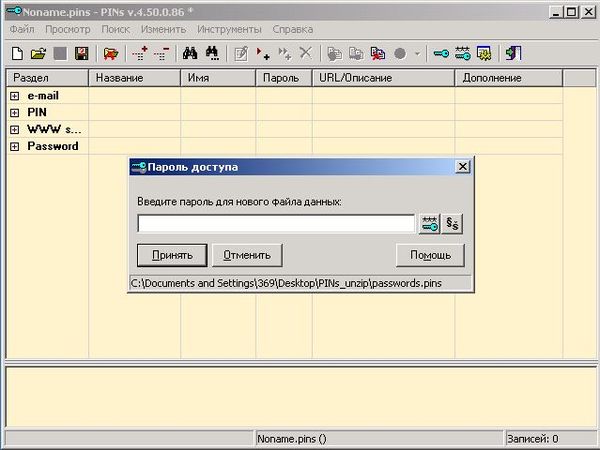
с предложением ввести пароль для нового файла данных (первый раз оно будет на английском. Можете для пробы ввести какой-либо пароль, а можете просто отказаться и сначала настроить программу. Самое же главное, когда освоитесь с программой и создадите основной рабочий файл для хранения ваших паролей, не забыть главный пароль от этого файла!!! Но помнить один пароль все же легче, чем десятки!
(Вначале, по умолчанию в программе содержится несколько примеров, которые потом можно удалить. Не рекомендую удалять их сразу, т.к. при удалении всех записей из раздела раздел ликвидируется. Лучше сначала ввести свою запись, после чего удалить ненужные.)
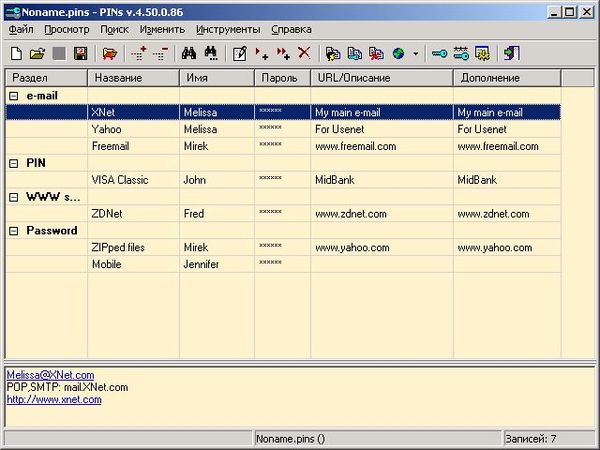
Прежде всего, настройки языка:
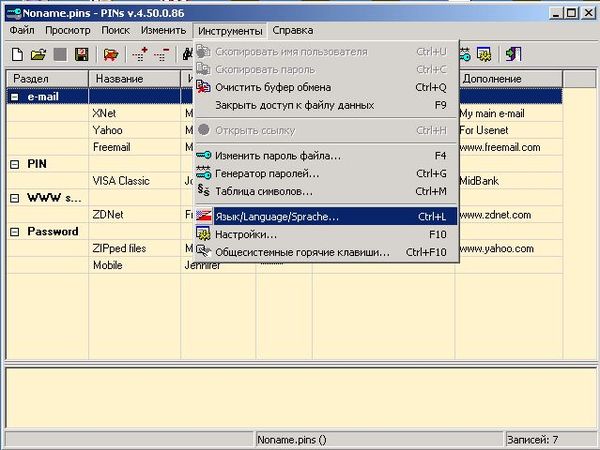
Выбрав язык (или оставив по умолчанию английский, что позволит пользоваться программой с дискеты также и на компьютерах, не имеющих поддержки русского), можно приступить к первой записи: отметив раздел, куда хотите поместить новую запись, выбираете из меню «Изменить» - «Добавить новую запись» или пользуетесь соответствующей кнопкой на панели, или сочетанием клавишь и получаете окно ввода,
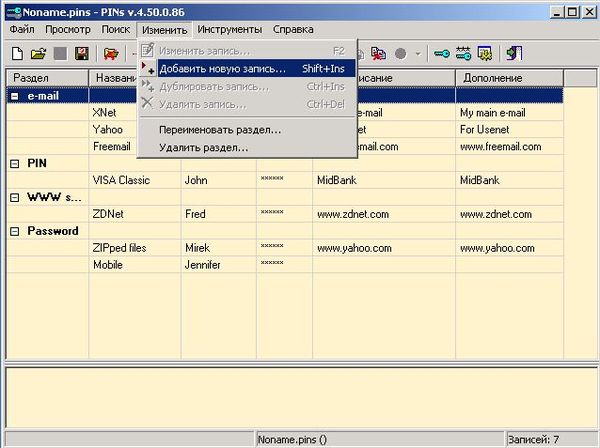
куда вводите все необходимые данные и коментарии, в том числе пароль, который в окне редактирования будет виден как есть. Заполнив форму, жмете кнопку «Принять» и у вас в главном окне появляется новая запись.
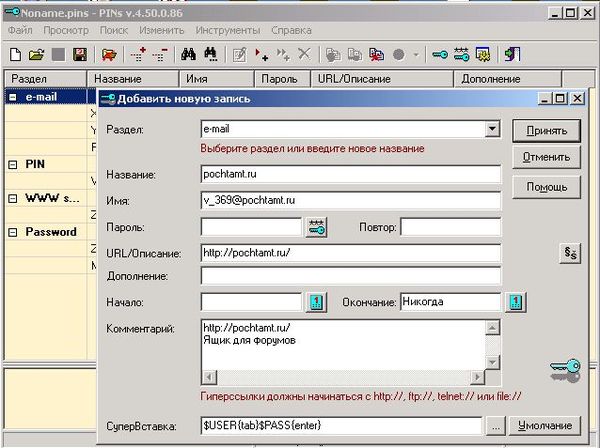
Теперь, щелкая правой кнопкой мыши по записям – примерам, из контекстного меню можете записи удалить, оставив только свои.
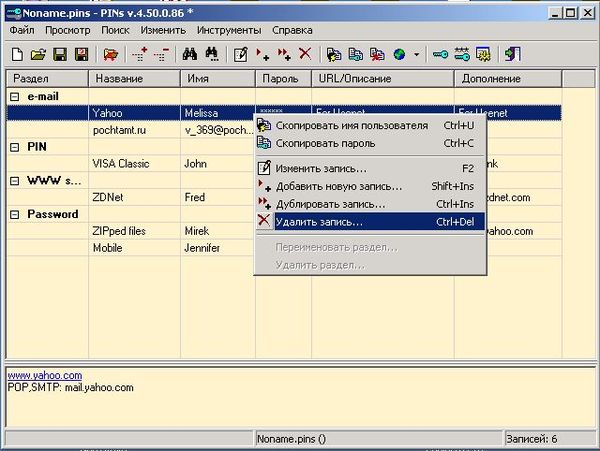
Аналогичным образом заполняются и другие разделы:
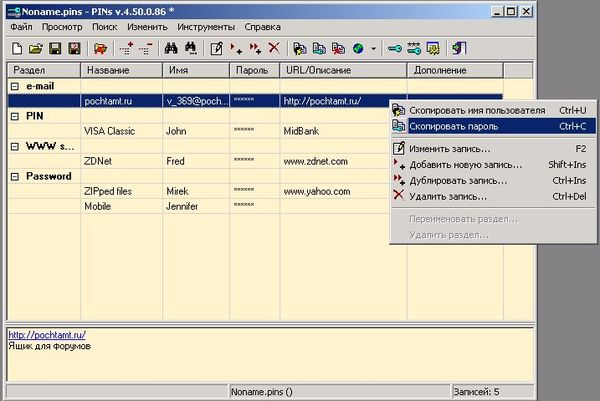
Теперь главное окно содержит ваши записи и выглядит так:
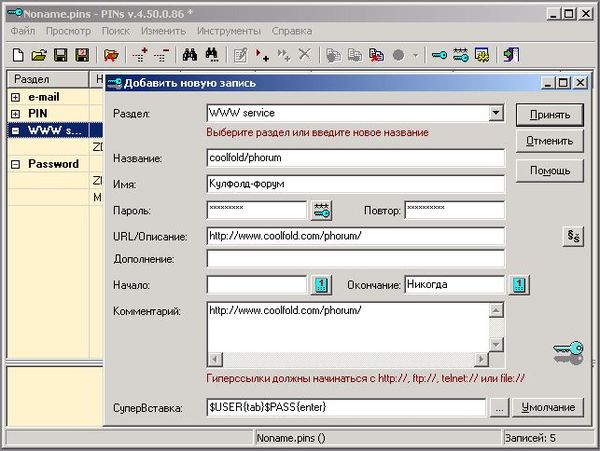
Обратите внимание, что в комментариях внизу гиперссылка рабочая, и щелкнув по ней, вы откроете соответсвующую страницу в браузере!
В главном окне программы ваш пароль скрыт за звездочками. Как же им пользоваться? Очень просто! Из того же контекстного меню выбираете «Скопировать пароль» в буфер обмена и потом вставляете его в окно формы. Также можно поступить и с именем пользователя.
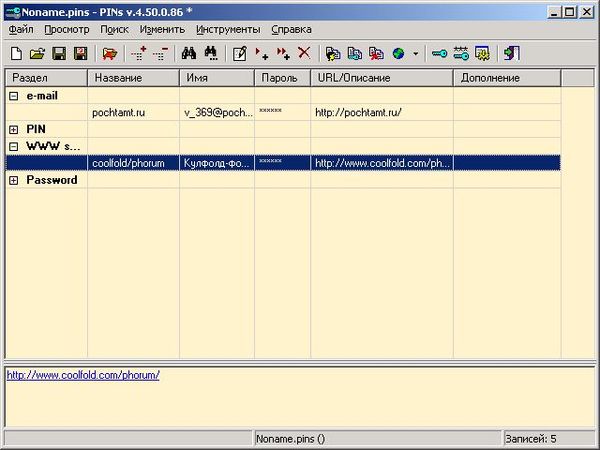
Впрочем, если вы хотите видеть не звездочки, а пароль как есть, то можно отметить чек бокс в настройках (самый верхний). Но помните, что и другие смогут при открытом окне программы увидеть пароль!
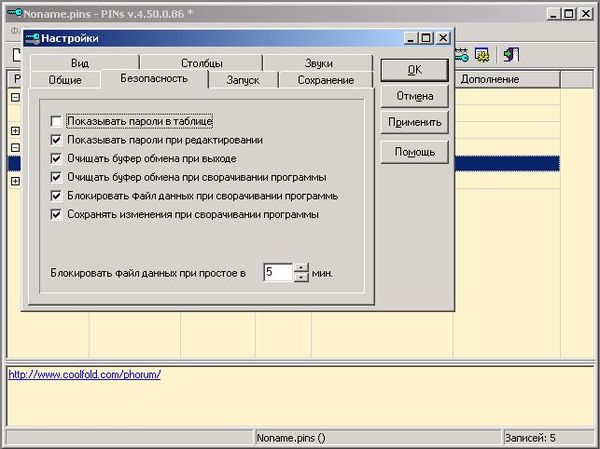
Повозившись немного с настройками, можно настроить программу так, как вам будет наиболее удобно, а из скриншотов видно, что настроек есть!


